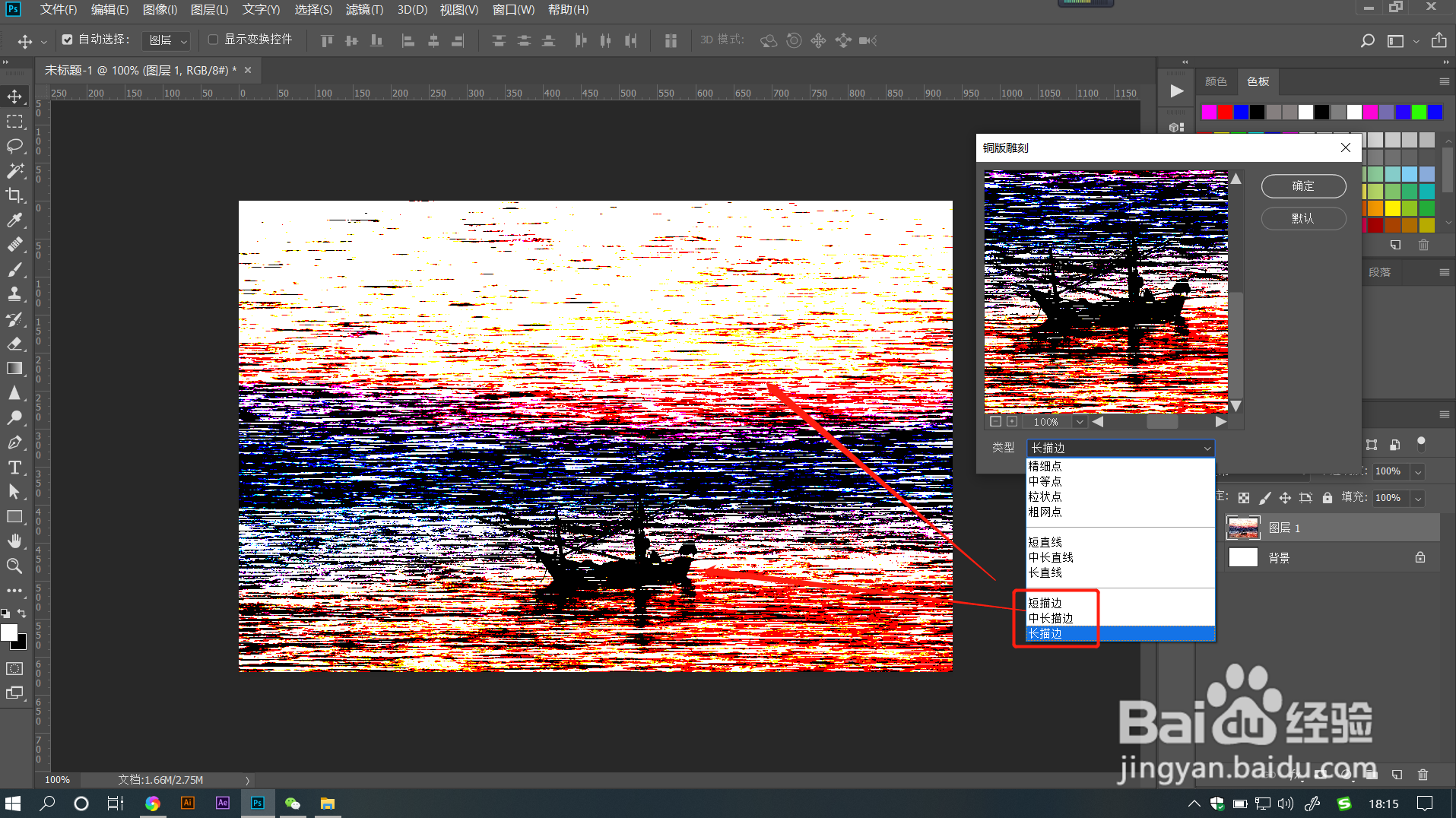1、打开PS文件,选中需要调整的图层,点击菜单栏【滤镜】——【像素化】——【铜版雕刻】。

2、在打开的对话框中可以看到左上角就是效果视图预览。在【类型】下拉框中有多种铜版雕刻效果可以进行选择。
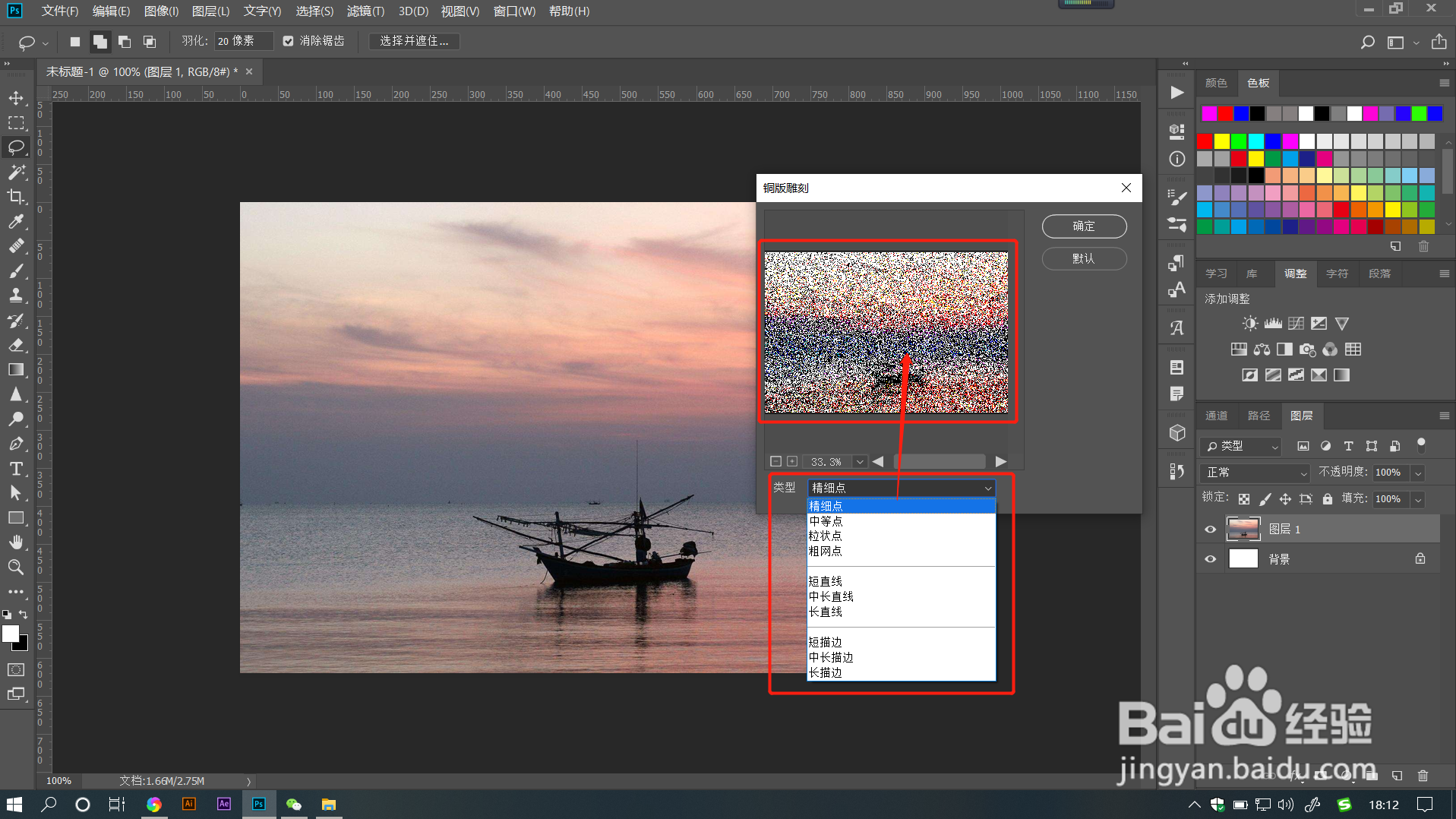
3、当选择【精细点】【中等点】【粒状点】【粗网点】时,图像将呈现点状雕刻效果,只是点的大小发生相应变化。

4、当选择【短直线】【 中长直线】【长直线】时,图像将呈现直线雕刻效果,只是直线的长短不一。

5、当选择【短描边】【中长描边】【长描边】类型时,图像将呈现描边雕刻效果,只是描边的长短不一。
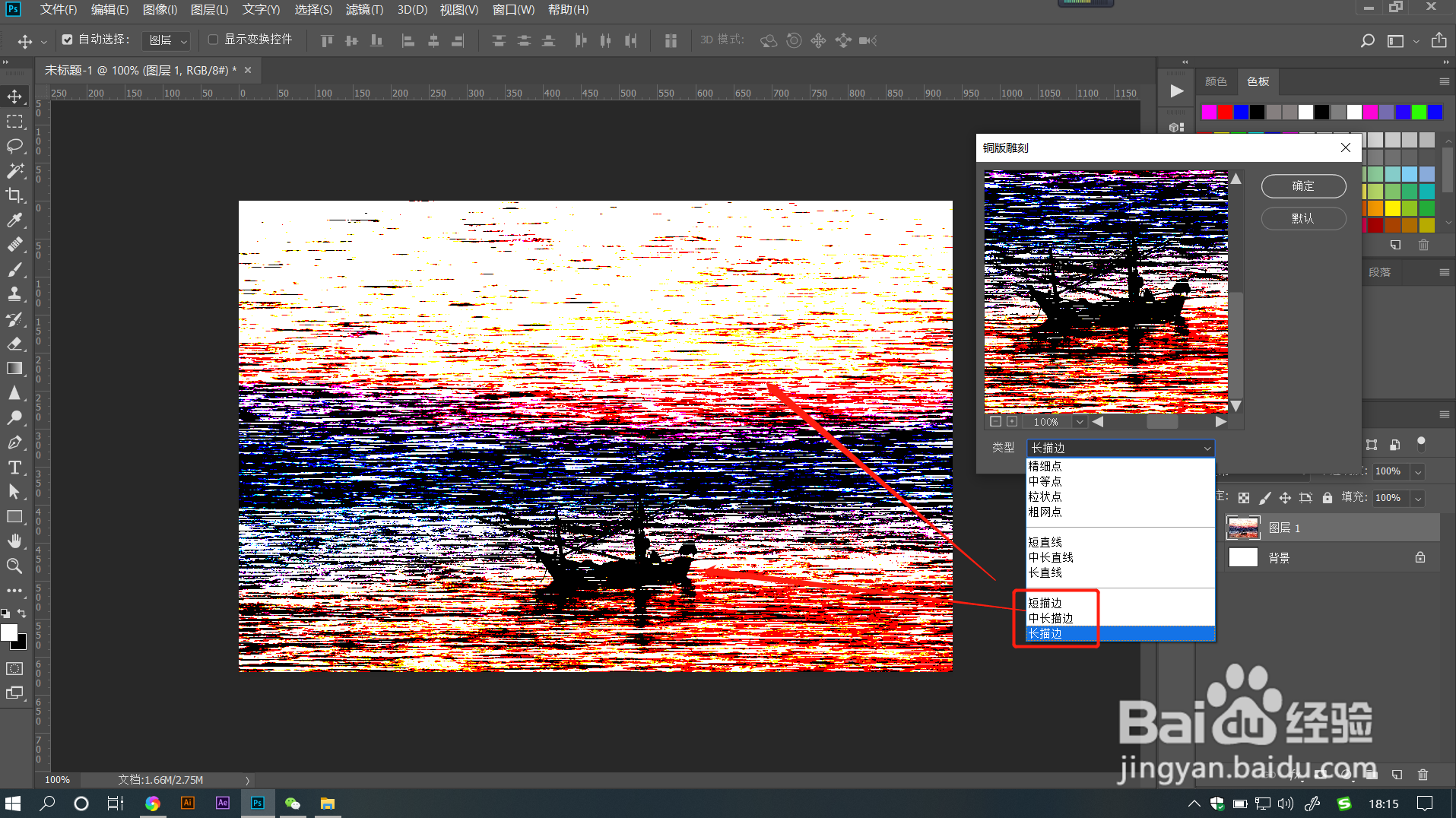
时间:2024-10-12 05:37:42
1、打开PS文件,选中需要调整的图层,点击菜单栏【滤镜】——【像素化】——【铜版雕刻】。

2、在打开的对话框中可以看到左上角就是效果视图预览。在【类型】下拉框中有多种铜版雕刻效果可以进行选择。
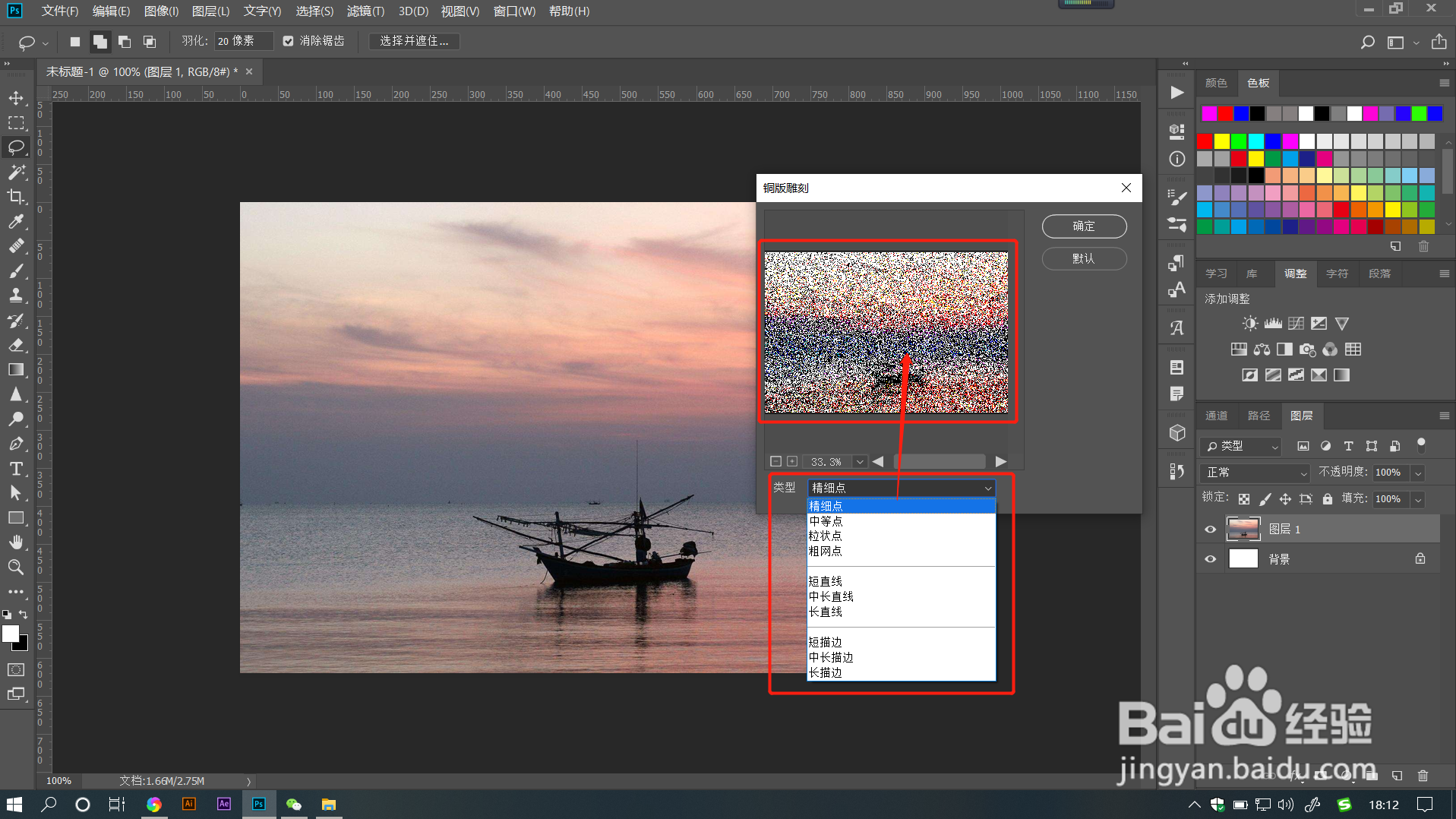
3、当选择【精细点】【中等点】【粒状点】【粗网点】时,图像将呈现点状雕刻效果,只是点的大小发生相应变化。

4、当选择【短直线】【 中长直线】【长直线】时,图像将呈现直线雕刻效果,只是直线的长短不一。

5、当选择【短描边】【中长描边】【长描边】类型时,图像将呈现描边雕刻效果,只是描边的长短不一。